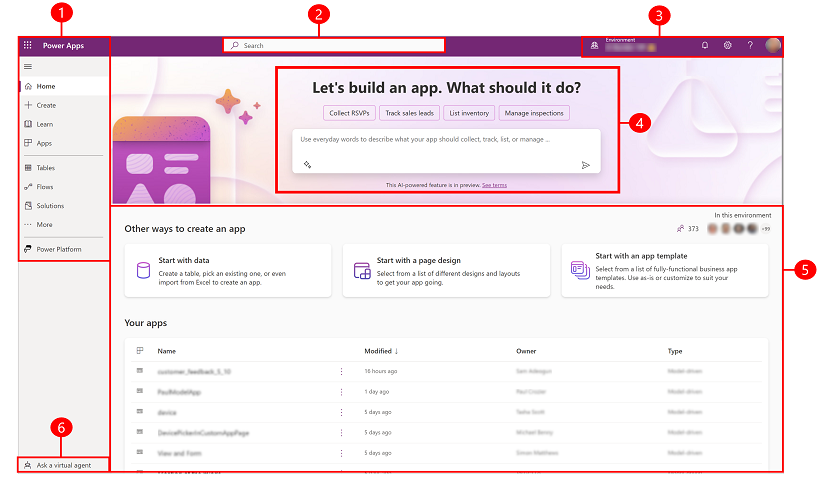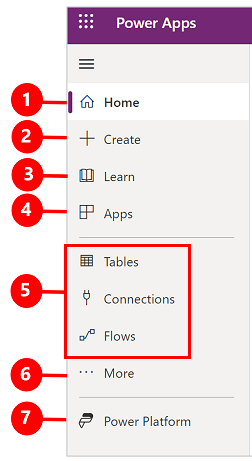नोट
इस पेज तक पहुँच के लिए प्रमाणन की आवश्यकता होती है. आप साइन इन करने या निर्देशिकाओं को बदलने का प्रयास कर सकते हैं.
इस पेज तक पहुँच के लिए प्रमाणन की आवश्यकता होती है. आप निर्देशिकाओं को बदलने का प्रयास कर सकते हैं.
होम पेज आपको अपने स्वयं के ऐप्स बनाने, आपके या अन्य लोगों द्वारा बनाए गए ऐप्स को खोलने और संबंधित कार्य करने के लिए विभिन्न विकल्प प्रदान करता है। Power Apps ये सबसे आसान कार्य होते हैं जैसे कि जो आपको लाइसेंस या लाइसेंसेस की पहचान करने, विशिष्ट डेटा स्रोतों के लिए कस्टम कनेक्शन बनाने जैसी अधिक उन्नत क्षमताओं के लिए पहुंच प्रदान करते हैं.
यदि आपके संगठन में AI सक्षम है तो इसमें नई Copilot सुविधाएँ भी शामिल हैं।
अधिक जानकारी के लिए नीचे उपयुक्त टैब का चयन करें।
लेजेंड:
1 – बायाँ नेविगेशन फलक
बाएं नेविगेशन फलक से आपको जो चाहिए उसे ढूंढें. जब आप Power Apps होम पेज पर लॉग इन करते हैं तो बायां नेविगेशन फलक निम्नलिखित मेनू आइटम दिखाता है:
लेजेंड:
- होम: आपको Power Apps होम पेज पर ले जाता है।
- बनाएँ: ऐप्स बनाएँ जैसे कि कैनवास ऐप्स, मॉडल-संचालित ऐप्स, चैटबॉट्स, और AI मॉडल.
- सीखें: सीखें हब आपको दस्तावेज़, प्रशिक्षण सामग्री का पता लगाने, समुदाय से सहायता प्राप्त करने और अन्य संसाधनों की सुविधा देता है जो आपको सृजन और निर्माण करने में मदद करते हैं।Power Apps Power Apps
- योजनाएँ: अपनी योजनाएँ देखें और संपादित करें. अधिक जानकारी: योजना डिजाइनर का अवलोकन.
- ऐप्स: यदि आपने कोई ऐप बनाया है या किसी और ने बनाया है और आपके साथ साझा किया है, तो आप उसे चला सकते हैं या संपादित कर सकते हैं। आप ऐप्स की सूची को इस आधार पर भी फ़िल्टर कर सकते हैं कि आपने इसे हाल ही में खोला है या नहीं।
- AI हब: ऐसे AI मॉडल बनाएं और उनका उपयोग करें जो आपकी व्यावसायिक प्रक्रियाओं को अनुकूलित करें। अधिक जानकारी: AI Builder का अवलोकन.
- आपके सबसे अधिक उपयोग किए जाने वाले पृष्ठ जैसे कि तालिकाएँ, कनेक्शन, प्रवाह: जब आप पहली बार लॉग इन करते हैं तो आपके द्वारा सबसे अधिक उपयोग किए जाने वाले शीर्ष तीन पृष्ठ बाएं नेविगेशन फलक पर पिन किए जाते हैं। इनमें से किसी भी पेज को अनपिन करने और कुछ और पिन करने के लिए अधिक विकल्प का उपयोग करें।
- अधिक: अपनी सबसे अधिक उपयोग की जाने वाली वस्तुओं को बाएं नेविगेशन में पिन करें, जैसे कि तालिकाएँ, प्रवाह, आदि।
- Power Platform: अन्य Power Platform उत्पादों या सेवाओं का अन्वेषण करें.
पिन करें और अनपिन करें
नेविगेशन पैन में अपने सबसे अधिक उपयोग किए जाने वाले पृष्ठों को पिन करें ताकि आप उन सुविधाओं तक शीघ्रता से पहुंच सकें जिनका आप अक्सर उपयोग करते हैं। अन्य पृष्ठों के लिंक अधिक लिंक के माध्यम से उपलब्ध हैं। जब आप कोई आइटम पिन करते हैं, तो वह अधिक के ऊपर मध्य अनुभाग में दिखाई देता है।
जब आप लॉग इन करते हैं, तो सिस्टम स्वचालित रूप से आपके सबसे अधिक और हाल ही में उपयोग किए गए पृष्ठों को बाएं नेविगेशन फलक पर पिन कर देता है। हालाँकि, आप पृष्ठों को पिन और अनपिन कर सकते हैं और इसे अपनी पसंद के अनुसार अनुकूलित कर सकते हैं।
बाएँ नेविगेशन फलक से किसी पृष्ठ को पिन या अनपिन करने के लिए, अधिक का चयन करें, और फिर  पिन या
पिन या  अनपिन बटन का चयन करें।
अनपिन बटन का चयन करें।
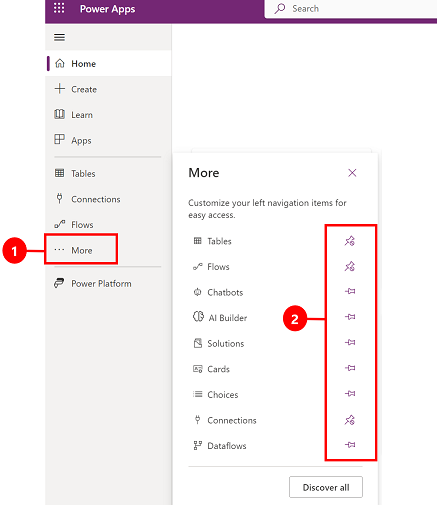
आप अधिक बटन का चयन करके और फिर अनपिन का चयन करके भी किसी आइटम को अनपिन कर सकते हैं।
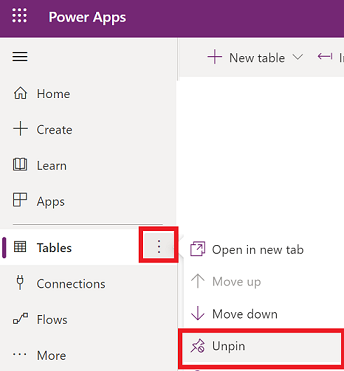
सभी को देखें
अपने सभी Power Apps देखने के लिए, बाएं नेविगेशन फलक से, अधिक >सभी खोजें चुनें. इसे पिन किए रखने के लिए,  पिन बटन का चयन करें.
पिन बटन का चयन करें.
ऊपर जाएँ या नीचे जाएँ
जब आपके पास नेविगेशन पैन में कुछ पृष्ठ पिन हो जाएं, तो आप उन्हें ऊपर या नीचे ले जाना शुरू कर सकते हैं।
किसी पृष्ठ को ऊपर या नीचे ले जाने के लिए, उस पृष्ठ के बगल में अधिक बटन का चयन करें जिसे आप ले जाना चाहते हैं, और फिर ऊपर ले जाएँ या नीचे ले जाएँ का चयन करें।
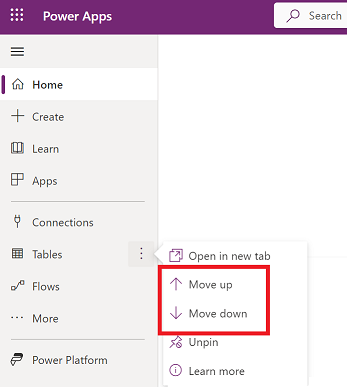
Power Platform
बाएँ नेविगेशन फलक से, Power Platform व्यवस्थापक केंद्र, Power Platform , और Power Platform जैसी सेवाओं तक पहुँचने के लिए Power BIका चयन करें। Power Automate
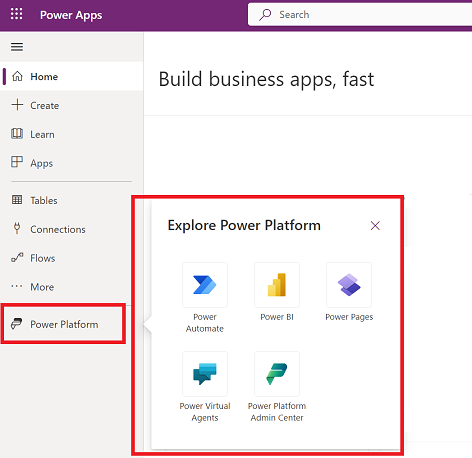
2 – खोज
एप्लिकेशन ढूंढने, एप्लिकेशन बनाने या सहायता दस्तावेज़ ढूंढने के लिए खोज का उपयोग करें।
अपना ऐप ढूंढने के लिए, खोज बार में एक या अधिक अक्षर टाइप करें. अपना इच्छित ऐप मिलने के बाद, ऐप को चलाने या संपादित करने के लिए बैनर आइकन चुनें.
3 – पर्यावरण संबंधी जानकारी और सेटिंग्स
अपनी परिवेश जानकारी और सेटिंग्स देखें.
एक परिवेश चुनें
सर्वोत्तम परिणामों के लिए, यह सुनिश्चित करके शुरुआत करें कि मुख पृष्ठ सही परिवेश पर सेट है. अधिक जानकारी एक वातावरण चुनें.
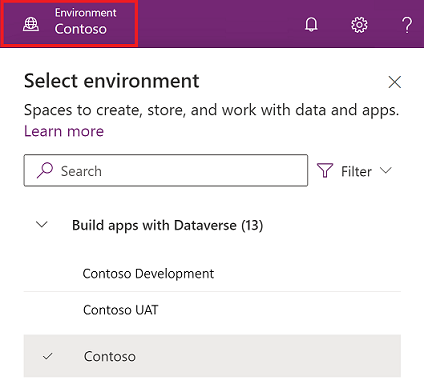
वातावरण को Power Platform व्यवस्थापक केंद्र का उपयोग करके प्रबंधित किया जा सकता है.
नोटिफ़िकेशन
सूचनाएं देखने के लिए घंटी आइकन का चयन करें. अधिसूचना, अधिसूचना केंद्र में तब तक इक्टठी की जाती हैं जब तक कि आप उन्हें खारिज नहीं कर देते या जब तक उनकी समय-सीमा समाप्त नहीं हो जाती.
सेटिंग्स
डेटा स्रोतों से कनेक्ट करने, अपने लाइसेंस या लाइसेंसों की पहचान करने जैसे कार्य करने के लिए गियर आइकन का चयन करें और वह पृष्ठ खोलें जहां आप प्रशासनिक कार्य कर सकते हैं। Power Apps
व्यवस्थापन केंद्र: एक अन्य विंडो खोलता है और व्यवस्थापन केंद्र पर जाता है। Power Platform
योजनाएँ: अपने लाइसेंस देखें. अधिक जानकारी: लाइसेंसिंग अवलोकन
उन्नत सेटिंग्स: अपनी व्यवस्थापक सेटिंग्स प्रबंधित करें. अधिक जानकारी: सेटिंग्स प्रबंधित करें Microsoft Dataverse .
सत्र विवरण: अपने Power Apps सत्र विवरण देखें जैसे सत्र आईडी, टेनेंट आईडी, पर्यावरण आईडी और अधिक।
डेवलपर संसाधन: डेवलपर संसाधनों तक पहुँचें.
Power Apps सेटिंग्स: अपनी भाषा और समय सेटिंग, सूचनाएँ या एक्सेस निर्देशिकाएँ देखें या अपडेट करें।
थीम: थीम की सूची से, अपने संगठन के लिए एक थीम चुनें.
पासवर्ड: अपना पासवर्ड बदलें.
संपर्क प्राथमिकताएँ: अपनी संपर्क जानकारी अपडेट करें.
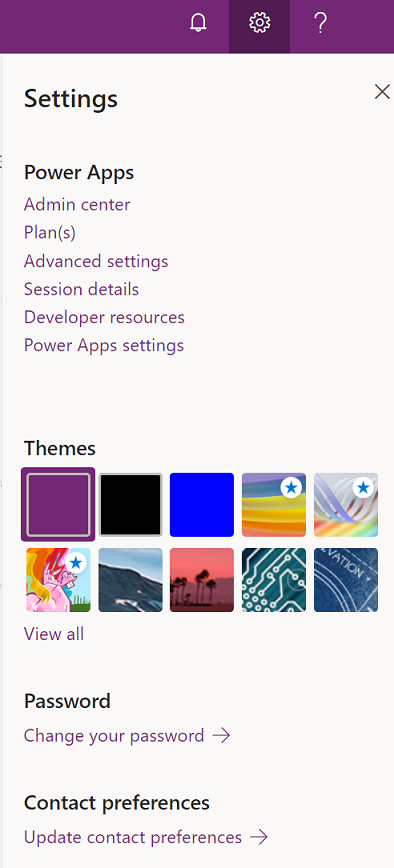
मदद
हेडर में, अधिक जानकारी प्राप्त करने के लिए प्रश्न चिह्न आइकन का चयन करें Power Apps
![]()
दस्तावेज़ीकरण, प्रशिक्षण, समुदाय के लिंक पाएँ जहाँ आप अन्य संगठनों के उपयोगकर्ताओं के साथ जानकारी साझा कर सकते हैं, और ब्लॉग जहाँ नवीनतम सुविधाओं की घोषणा की जाती है। Power Apps Microsoft Learn Power Apps Power Apps
4 - एक योजना बनाएं
अपनी व्यावसायिक आवश्यकताओं को पूरा करने वाले उपयोगकर्ता भूमिकाएँ, डेटा तालिकाएँ और ऐप बनाने के लिए प्लान डिज़ाइनर का उपयोग करें। अधिक जानें प्लान डिज़ाइनर का उपयोग करके योजना बनाएं.
5 – अपनी योजनाएँ देखें और संपादित करें
अपनी योजनाओं तक पहुंचने और उन्हें संपादित करने के लिए बाएं नेविगेशन फलक में योजनाएं मेनू का उपयोग करें।
6 – ऐप्स बनाएं
ऐसे ऐप्स बनाएं जो मैन्युअल व्यावसायिक संचालन को डिजिटल, स्वचालित प्रक्रियाओं में बदलने के लिए समृद्ध व्यावसायिक तर्क और वर्कफ़्लो क्षमताएं प्रदान करते हैं।
ऐप बनाने के लिए, बनाएँ चुनें और फिर निम्नलिखित विकल्पों में से चुनें:
Copilot से शुरुआत करें: बातचीत के ज़रिए ऐप बनाएँ
डेटा से शुरू करें: Microsoft Dataverse का उपयोग करके कैनवास ऐप बनाएँ या Excel डेटा के आधार पर कैनवास ऐप बनाएँ
एक खाली ऐप से शुरू करें: शुरुआत से एक खाली कैनवास ऐप बनाएं
पेज डिज़ाइन से शुरू करें: उस ऐप का प्रकार चुनें जिसे आप बनाना चाहते हैं. ऐप प्रकार या ऑफ़लाइन उपयोग, उत्तरदायी डिज़ाइन या अन्य उत्पादों में एम्बेड करने जैसी सुविधाओं के आधार पर टेम्प्लेट को सीमित करने के लिए शीर्ष-दाईं ओर फ़िल्टर विकल्प का उपयोग करें। Microsoft 365 अधिक जानकारी: Power Apps में ऐप्स बनाने का अवलोकन.
ऐप टेम्प्लेट से शुरू करें: मोबाइल ऐप के लिए डेटा-केंद्रित टेम्प्लेट सहित ऐप टेम्प्लेट में से चुनें. अधिक जानकारी: टेम्पलेट से कैनवास ऐप बनाएँ.
नोट
यदि आप Dataverse का उपयोग करके ऐप बनाने का प्रयास कर रहे हैं, लेकिन विकल्प उपलब्ध नहीं है, तो नीचे अनुमति तालिका की समीक्षा करें.
ऐप्स: होम पेज पर, अपने स्वामित्व वाले ऐप्स या आपके साथ साझा किए गए ऐप्स खोजें. आपके पास वांछित ऐप को खोजने के लिए ऐप्स को शीघ्रता से फ़िल्टर और सॉर्ट करने का विकल्प भी है। ऐप नाम पर माउस घुमाकर संपादित करें, **चलाएं, या कमांड का चयन करके विभिन्न क्रियाएं करें, जैसे ऐप साझा करना, ऐप विवरण देखना, और ऐप सेटिंग तक पहुंचना।
इसके लिए अनुमतियाँ Dataverse
तालिका उन अनुप्रयोगों को बनाते समय परिदृश्यों और परिणामों का सारांश प्रस्तुत करती है जिनके लिए Microsoft Dataverse की आवश्यकता होती है.
| निर्माता के पास डेवलपर परिवेश तक पहुंच है | निर्माता को डेवलपर परिवेश बनाने की अनुमति है | निर्माता के पास आवश्यक अनुमतियों के साथ दूसरे Dataverse पर्यावरण तक पहुंच है | कार्रवाई |
|---|---|---|---|
| हां | लागू नहीं | लागू नहीं | उस डेवलपर परिवेश पर स्विच करें जो वर्णानुक्रम सूची में सबसे पहले दिखाई देता है |
| No | हां | लागू नहीं | एक डेवलपर परिवेश बनाएँ |
| No | No | हां | पर्यावरण चयनकर्ता का उपयोग करके किसी अन्य पर्यावरण पर स्विच करें |
| No | No | No | अपने व्यवस्थापक से संपर्क करें |